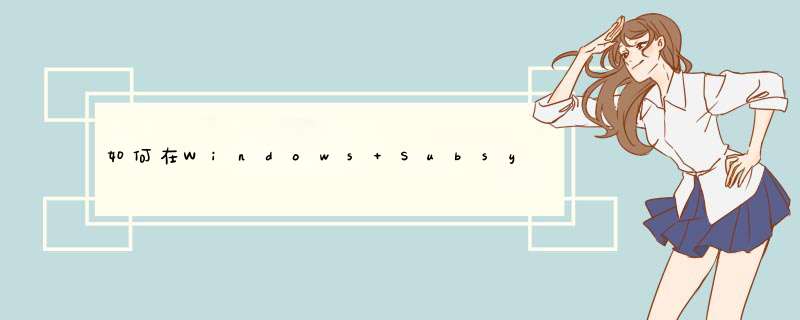
都已经让手机取得root权限了,是时候去取得安卓子系统的root权限了!
首先确保你拥有8GB以上的内存,并且满足Windows 11的最低硬件需求。由于Windows Subsystem for Android 只兼容 Windows 11,所以你得确保你的电脑运行在Windows 11上,而且版本也需要高于 22H1。
在满足这些需求后就可以开始你的折腾了。
打开控制面板,点击程序>程序和功能>启动或关闭Windows功能勾选Hyper-V和虚拟机平台,
点击确定并重启,然后前往Github注册一个账号,然后前往MagiskOnWSA仓库,点击右上角的Fork
在点击后,左上角的LSPosed/MagiskOnWSA的LSPosed应该会变成你的用户名,然后点击Actions,在Actions中点击Build WSA然后点击Run workflow
在Run workflow界面中,你会看到几个选项,如果需要root,就在 Root solution 这选择magisk,如果你需要GMS或Play Store,就在Variants of gapps那选择pico其它选项与图片一致就行,
选择好后就点击Run workflow,你会看到这个,
然后你需要等几分钟,等Queued变成Success时就完成了 (注意有个浪费你时间的坑,如果超过10分钟Queued没有变成In progress的话,建议点及Cancel run,然后重新创建一个Build WSA,否则你会等更久)
在完成后进入这个Build WSA你会看到这个界面
然后点击WSA-with-magisk-GApps-full_2203.40000.1.0_x64_Release-Nightly开始下载 (如果你是arm的CPU就点击WSA-with-magisk-GApps-full_2203.40000.1.0_arm64_Release-Nightly),下载并解压后,你会看到一堆文件,然后你需要找到一个叫做Install.ps1的文件,右键它,点击用PowerShell运行
然后就会自动在PowerShell中执行安装,如果出现[已退出进程,代码为 1 (0x00000001)]的报错信息,你就需要手动安装了;在开始面板中的应用列表中找到PowerShell,然后右键以管理员身份运行 (Run as Administrator)
然后在PowerShell中cd到解压后的根目录 (如果解压后的目录在D:\Files,那么就输入cd "D:\Files"),然后输入PowerShell.exe -ExecutionPolicy Bypass -File .\Install.ps1并按下确定,就会自动安装了。
安装后你就可以在应用列表中找到适用于 Android™ 的 Windows 子系统设置和Magisk了。之后你就可以安装LSPosed之类的Xposed框架或各种模块了。
如果你有勾选GMS选项,你应该可以找到Play Store,然后你就可以用它安装程序了,如果想要安装第三方应用,可以下载个Chrome或Bing之类的浏览器,然后在浏览器里下载。
如果没有,你可以使用adb进行安装,在adb所在的目录下右键,点击在终端打开,然后输入./adb connect 0.0.0.0(IP以适用于 Android™ 的 Windows 子系统设置里的为准) 然后输入adb install app所在的目录就可以执行安装了 (建议安装个浏览器,这样你就可以在子系统里更方便的执行安装了)。
最后,如果帮到你了的话,麻烦考虑一下捐赠
欢迎分享,转载请注明来源:内存溢出

 微信扫一扫
微信扫一扫
 支付宝扫一扫
支付宝扫一扫
评论列表(0条)